谷歌浏览器升级最新版后提示“你的链接不是私密链接”的解决办法汇总
你的链接不是私密链接解决方法:
谷歌浏览器升级最新版后,可能会发现打开https类型的网站,会出现“您的连接不是私密连接”的提示,网站进不去,上网那么久,还是第一次碰见这种情况。

接下来主要有以下两种解决方法:
方法一:
第一:首先开始--运行--MMC
第二:点击文件——添加删除管理单元,下拉选择:证书——添加


第三:选择我的用户帐户——完成——确定

第四:然后进入当前用户——中级证书颁发机构——证书,然后找到下图所示的证书,右键--属性--禁用掉此证书的所有目的——应用。(注意截至日期是2016年3月1日,颁发给是“CertificatetionAuthority of WoSign”颁发者是“StartComCertification Authority”)

第五:关闭浏览器,重新访问网站。
方法二:
第一步:打开IE浏览器:工具—Internet选项--内容--证书

第二步:找到“中级证书颁发机构”找到如下图的证书(注意截至日期是2016年3月1日颁发给是“Certificatetion Authority of WoSign”颁发者是“StartCom Certification Authority” )

第三步:选中这个证书,然后“删除”;
第四步:关闭浏览器,重新访问网站。
相关文章
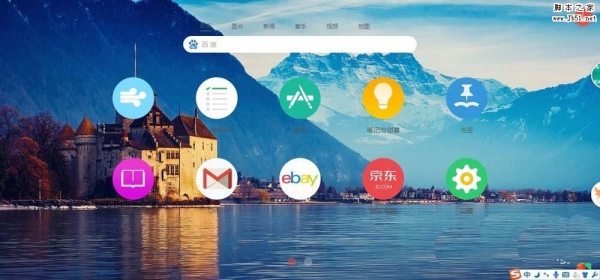 谷歌浏览器怎么设置显示书签栏?想设置打开谷歌浏览器就显示常用的几个网站,也就是显示书签,该怎么设置呢?下面我们就来看看详细的设置教程,需要的朋友可以参考下2017-02-10
谷歌浏览器怎么设置显示书签栏?想设置打开谷歌浏览器就显示常用的几个网站,也就是显示书签,该怎么设置呢?下面我们就来看看详细的设置教程,需要的朋友可以参考下2017-02-10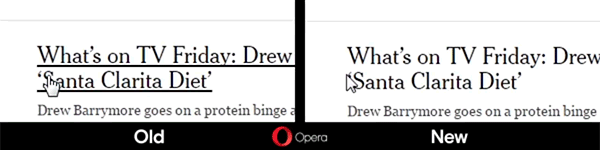 如果你在寻找一款极速浏览器,不妨试试新出的Opera 43,速度快主要体现在页面载入和启动速度,官方给出的例子是打开纽约时报网站,之前需要5.27秒,现在则是0.01秒2017-02-08
如果你在寻找一款极速浏览器,不妨试试新出的Opera 43,速度快主要体现在页面载入和启动速度,官方给出的例子是打开纽约时报网站,之前需要5.27秒,现在则是0.01秒2017-02-08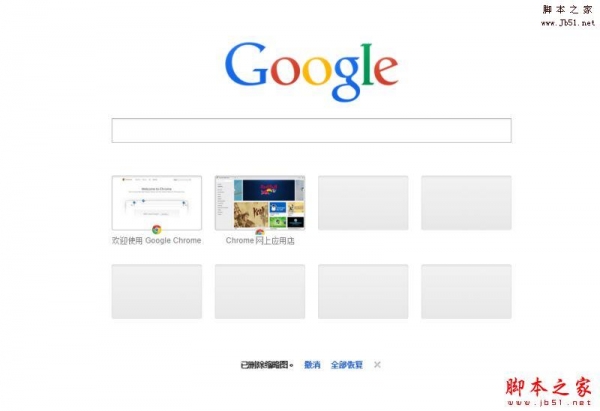 谷歌浏览器以图搜图的功能越来越强大了,但仍然有很多小伙伴不会使用,接下来就跟着小编一起来看一下谷歌以图搜图使用方法吧2016-12-29
谷歌浏览器以图搜图的功能越来越强大了,但仍然有很多小伙伴不会使用,接下来就跟着小编一起来看一下谷歌以图搜图使用方法吧2016-12-29chorme谷歌浏览器安装失败错误代码:0X800040怎么解决
chorme谷歌浏览器在安装时总是失败,并提示错误代码:0X80004002?这个时候应该怎么办?chorme谷歌浏览器安装失败错误代码:0X800040怎么解决?接下来小编给大家带来解决方法2016-12-28
谷歌Chrome浏览器巧用Shift、Ctrl键整理标签页方法分享
很多实用谷歌浏览器的伙伴们都对Chrome浏览器的标签页过多不好浏览等问题,非常苦恼,对于这类情况,本文就为大家介绍几个Chrome浏览器巧用Shift、Ctrl键整理标签页的小技2016-12-15Chrome界面变大怎么办 两种谷歌Chrome浏览器界面缩放的解决方案
近日,有网友问小编:Chrome浏览器界面变大怎么办?如何缩小成原始大小?针对此类问题,本文就为大家图文介绍两种谷歌Chrome浏览器界面缩放的方法2016-12-14谷歌浏览器内存占用大怎么办?Chrome浏览器占用内存过大的解决方法
近日,有使用谷歌浏览器的伙伴向小编反映,谷歌浏览器占用内存过大,会出现电脑卡顿的的现象,针对Chrome浏览器占用内存过大的问题,本文就为大家介绍一些Chrome浏览器释放2016-12-14- 大家在使用一些特殊的网站经常需要不停地刷新网页,比如彩票实时走势、股票实时行情等,这样就导致了操作繁琐。其实,我们使用谷歌浏览器再加上其插件完全可以实现网页定时2016-12-13
- 小编在使用Chrome浏览器时,不知道怎么回事突然chrome浏览器没声音了,不知道怎么回事,于是上网查找原因及解决方法,才发现有很多朋友都遇到过这个情况,下面就来看看谷歌2016-12-09
- 现在是一个互联网时代,上网的话,我们是天天都要用到的。今天给上网的老网友们,分享一个小小的经验,让您更加方便上网。谷歌浏览器页面怎么缩小,放大,有了这个,我们就2016-12-09




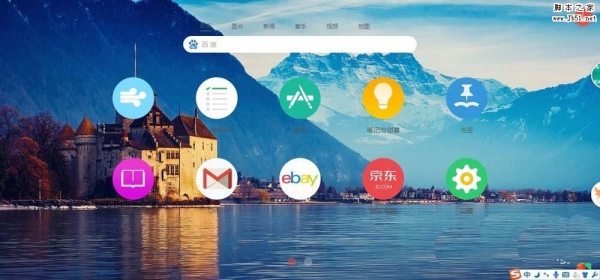
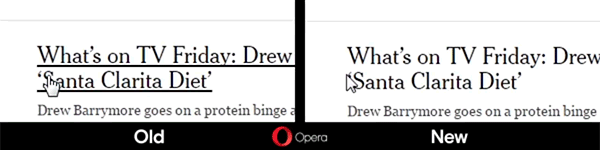
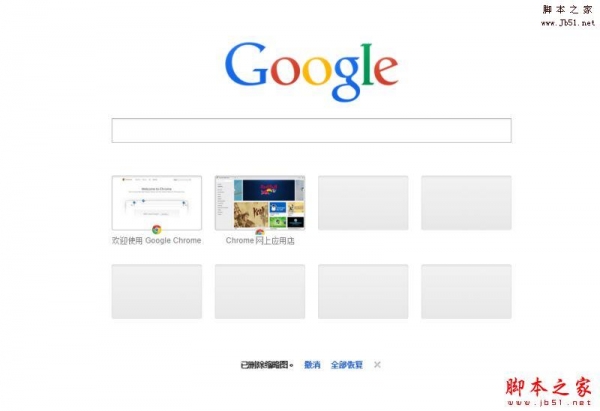

最新评论